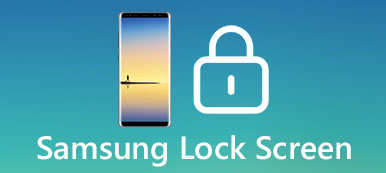Når du reiser utenfor landet, eller du endrer og starter SIM-kortet på nytt, er det veldig mulig at iPhone blir låst og du blir bedt om å "Låse opp SIM". Det burde være ganske frustrerende, og du aner ikke.
Ikke bekymre deg.
Det er mange iPhone-opplåsere som gir betalt tjenesten for å låse opp iPhone.
Denne veiledningen fokuserer imidlertid på å diskutere hvordan du hjelper deg med å fjerne sikkerhetskode og låse opp SIM-kort på iPhone med 4 forskjellige, men nyttige løsninger.
Bare følg de neste tipsene, og du kan klare å starte din iOS-enhet og ringe, sende meldinger som vanlig.

Vennligst fortsett å lese.
Utvidet lesing: SIM-kortlås er forskjellig iCloud-lås på iPhone. Ikke gå glipp av her for å låse opp iCloud-låst iPhone.
- Del 1: Hvordan låse opp SIM-kort på iPhone via Telefon App
- Del 2: Hvordan låse opp SIM-kort på iPhone via Innstillinger
- Del 3: Hvordan låse opp SIM-kort iPhone med PIN-kode
- Del 4: Hva skal jeg gjøre etter å låse opp SIM-kortet iPhone
Del 1: Hvordan låse opp SIM-kort på iPhone via Phone App
Når du finner ut at SIM-kortet er låst på din iOS-enhet, er det den enkleste måten du kan prøve: å ringe med noen andre.
I de fleste tilfeller kan det hjelpe de fleste iOS-brukere til Lås opp SIM-kortet på iPhone. Her er trinnvis veiledning:
Trinn 1: Gå til Telefon App
På menyskjermen på iPhone, klikk på Telefon-appen for å åpne den, og gå inn på Kontakter-siden.
Trinn 2: Start et anrop
Velg et nummer i kontaktene dine tilfeldig, og start deretter en samtale. Deretter kommer dialogen tilbake, og du har lov til å trykke på "Lås opp" -knappen.
Trinn 3: Oppgi SIM-PIN-kode
Deretter kan du skrive inn SIM-PIN-koden din, og klikk på den grønne knappen for å låse opp SIM-kortet på iPhone. Du trenger ikke å skrive inn det faktiske nummeret, men bare en falsk en fungerer også.
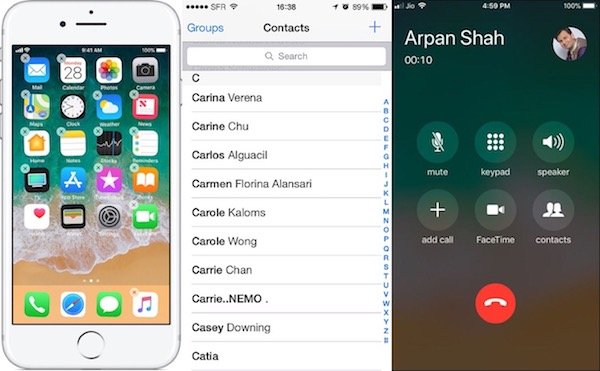
Det er det! Nå er du ferdig med prosessen, og du vil finne det din iPhone er ulåst allerede!
Del 2: Hvordan låse opp SIM-kort på iPhone via Innstillinger
Hvis telefonprogrammet ikke kan hjelpe deg med å trekke opp låsen, kan du også prøve å låse opp SIM-kortet på iPhone ved å se Innstillingene og slå SIM-PIN-en på eller av. Følg detaljert trinn nedenfor for å finne ut hvordan du oppnår det med Innstillinger:
Trinn 1: Launch Settings-appen
Åpne Innstillinger-appen på startskjermen til iPhone.
Trinn 2: Trykk på "SIM PIN"
Rull nedover siden og trykk på Telefonalternativ, og velg deretter "SIM PIN" fra bunnlinjen.
Trinn 3: Slå SIM-PIN-kode på eller av
Her har du lov til å se SIM-PIN-koden din er på eller av. For å låse opp SIM-kortet på iPhone, bytter du det bare til “På” hvis det er av, og omvendt.
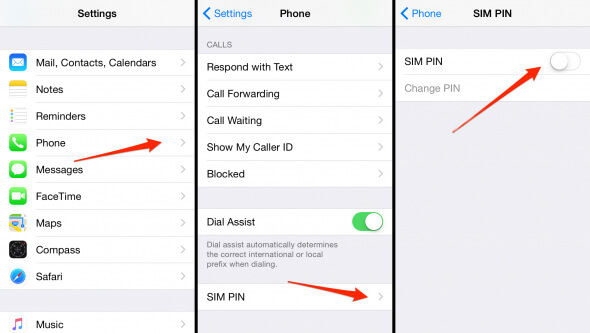
Merknader:
Sjansen er stor for at du kan bli bedt om å skrive inn SIM-PIN-koden. Hvis du vet det, er det bare å følge instruksjonene for å skrive inn. Hvis du ikke har angitt det, angir du standardinnstillingen for enheten din, som du finner på tjenestedokumentene eller siden for tilpasset service. Imidlertid, hvis du ikke har noen anelse om SIM-PIN, ikke prøv å gjette den. Prøv å kontakte din operatør som gir deg SIM-kortet og låse det opp på iPhone.
Del 3: Hvordan låse opp SIM-kort iPhone med PIN-kode
Vanligvis kan løsningene nevnt ovenfor hjelpe deg med å fikse problemet med SIM-kortlåst etter en Kontroll av opplåsing av iPhone. I tilfelle begge disse to løsningene ikke fungerer, kan du vurdere å låse opp SIM-kortet med PIN-koden. Menybanen ligner på den andre metoden, bare gå inn og endre eller deaktiver SIM-PIN-en. La oss nå begynne å lære flere detaljer:
Trinn 1: Åpne innstillinger på iPhone
Trykk på Innstillinger-appen for å åpne den, velg Telefonalternativ for å komme inn på telefonsiden, bla til bunnen og trykk på SIM-PIN.
Trinn 2: Skriv inn SIM-PIN
Skyv den hvite “SIM PIN” -knappen til grønn, og skriv inn den nåværende PIN-koden når du blir bedt om det. Ring serviceleverandøren for å forsikre deg om at du har riktig PIN-konto.
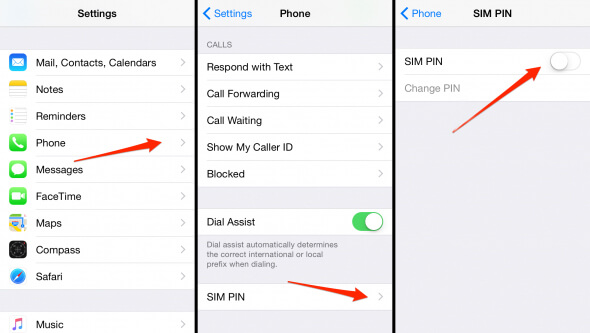
Trinn 3: Endre PIN-kode
Trykk deretter på “Endre PIN” -knappen. Du kan skrive inn en ny fire til åttesifret PIN-kode for å låse opp SIM-kortet på iPhone.
Trinn 4: Bekreft ny PIN-kode
Bekreft den nyopprettede PIN-koden på nytt. Tross alt er allerede satt, trykk OK og SIM-kortet ditt kan låses opp!
du foreslås å slå bryteren til “Av” -posisjonen for å deaktivere SIM-PIN-koden. I tillegg bør passord brukes for å beskytte din iOS-enhet for sikkerhet og sikkerhet.
Del 4: Hva skal jeg gjøre etter å låse opp SIM-kortet iPhone
Nå som du har løst SIM-kortet låst problem, er det fortsatt noe du trenger å legge merke til. Når du har kontaktet operatøren din om at du vil låse opp SIM-kortet på iPhone, kan Apple også motta din reaksjon fordi nettverket ditt vil kommunisere dette automatisk til Apple. Før Apple legger til iPhone i den sentrale databasen, har enheten blitt låst opp i ca. 14 år.
På slutten, hvis du vil sjekke om iPhone allerede er låst opp, kan du koble den til iTunes for å få en melding.
Ikke gå glipp av: Slik låser du opp en iPhone med ødelagt skjerm
Folk leser også:
Slik fjerner du iPhone SIM-kort
Slik overfører du SIM-kort til ny telefon
Konklusjon
Dette innlegget er den ultimate veiledningen for å låse opp SIM-kortet på iPhone gjennom 4 forskjellige metoder. Alle de fire løsningene er enkle å bruke og effektive. Dessuten har du også noe mer å forstå om SIM-kort. Følg trinnene ovenfor for å fikse din låste iPhone!
Hvis du har noen andre spørsmål om hvordan du låser opp SIM-kortet på iPhone, kan du dele dine tanker i kommentaren nedenfor!